Πώς να εισέλθετε στο BIOS: μέθοδοι για υπολογιστές και όλους τους φορητούς υπολογιστές. Όλοι οι τρέχοντες τρόποι κλήσης του BIOS σε φορητό υπολογιστή
Σχεδόν κάθε χρήστης φορητού υπολογιστή ή υπολογιστή πρέπει να επαναφέρει το λειτουργικό σύστημα με την πάροδο του χρόνου. Και στις περισσότερες περιπτώσεις χρειάζεται να μπείτε στο BIOS για να επιλέξετε έναν δίσκο εκκίνησης;
Τι είναι τελικά το BIOS; Μεταφρασμένο στα ρωσικά, αυτό είναι ένα βασικό σύστημα εισόδου και εξόδου. Η λειτουργία ενός τέτοιου συστήματος μπορεί να φανεί κατά τη διαδικασία εκκίνησης του υπολογιστή.
Σε αυτή την περίπτωση, ο χρήστης μπορεί να δει μια μαύρη οθόνη με αριθμούς και λευκά γράμματα.
Σε έναν σύγχρονο υπολογιστή, αυτό δεν είναι το ίδιο το σύστημα, αλλά ο πιο προηγμένος απόγονός του, που ονομάζεται UEFI.
Εν συντομία , Κατά την ενεργοποίηση του υπολογιστή, ένα τέτοιο πρόγραμμα χρησιμοποιείται για τη δοκιμή του υποσυστήματος που του έχει ανατεθεί.
Γιατί πρέπει να πάτε εκεί;
Διαβάστε επίσης: Πώς να αποθηκεύσετε κωδικούς πρόσβασης κατά την επανεγκατάσταση του συστήματος: Μέθοδοι 2019

Εκείνοι που πρέπει να συνδεθούν στο σύστημα χρησιμοποιώντας έναν υπολογιστή έχουν πιθανώς αναρωτηθεί γιατί πρέπει να το κάνουν αυτό.
Έτσι, για να επανεγκαταστήσετε συστήματα, πρέπει πρώτα να εισέλθετε σε αυτό το πρόγραμμα. Και αυτό συμβαίνει αρκετά συχνά.
Πηγαίνουν δηλαδή εκεί με στόχο να αλλάξουν την εκκίνηση του υπολογιστή τους από σκληρό σε κανονικό ή σε flash.
Συχνά, για να προστατεύσουν έναν υπολογιστή ή φορητό υπολογιστή από αδιάκριτα χέρια, οι χρήστες ορίζουν έναν νέο κωδικό πρόσβασης μέσω του BIOS.
Χάρη σε έναν κωδικό πρόσβασης που έχει οριστεί με αυτόν τον τρόπο, το σύστημα δεν θα εκκινήσει έως ότου ο χρήστης εισαγάγει σωστά τον κωδικό πρόσβασης.
Μερικές φορές στους χρήστες δεν αρέσει πολύ αν αγγίξουν κατά λάθος την επιφάνεια αφής στον υπολογιστή τους ενώ πληκτρολογούν. Ωστόσο, μπορείτε εύκολα να το απενεργοποιήσετε εντελώς εάν χρησιμοποιείτε το bios που αναφέρθηκε παραπάνω.
Αυτό το πρόγραμμα ελέγχει επίσης τη θερμοκρασία ορισμένων εξαρτημάτων και ελέγχει την ταχύτητα των εγκατεστημένων ψυκτών ή ανεμιστήρων.
Τρόποι σύνδεσης σε αυτό το σύστημα στα Windows 7
Διαβάστε επίσης: [Οδηγίες] Πώς να εισέλθετε σε ασφαλή λειτουργία στο λειτουργικό σύστημα Windows (XP/7/8/10)

Η είσοδος στο BIOS στα Windows 7 είναι πολύ απλή - για να το κάνετε αυτό, πατήστε το πλήκτρο συντόμευσης μετά την απενεργοποίηση του υπολογιστή.
Εκτελέστε αυτήν την ενέργεια πριν επανεκκινήσετε τον υπολογιστή σας. Συνιστάται να κάνετε κλικ στο πλήκτρο πρόσβασης πριν ο χρήστης εισέλθει στο μενού συστήματος του BIOS.
Συχνά, μια επιγραφή στα Αγγλικά εμφανίζεται στην οθόνη της οθόνης του χρήστη, προτρέποντάς σας να μεταβείτε στις ρυθμίσεις του προσωπικού σας υπολογιστή.
Οι δημιουργοί μητρικής πλακέτας χρησιμοποιούν συχνά το κλειδί Διαγραφή. Συχνά το πλήκτρο F2 χρησιμοποιείται ως πλήκτρο πρόσβασης.
Υπάρχουν επίσης ορισμένοι άλλοι συνδυασμοί πλήκτρων που σας βοηθούν να εισέλθετε στο BIOS σε υπολογιστές με XP ή Windows:
- Απόδραση ;
- F10 ;
- Ctrl + Alt + Escape ;
- Ctrl + Alt + Ins ;
- Ctrl + Alt .
Εάν δεν μπορέσατε να βρείτε την απάντηση στην ερώτησή σας από το άρθρο μας, διαβάστε τις οδηγίες για τη μητρική πλακέτα, όπου περιγράφονται λεπτομερώς ποια κλειδιά πρέπει να χρησιμοποιηθούν για την είσοδο στο BIOS.
Μετά την είσοδο στο BIOS, ο χρήστης μπορεί να δει μια μπλε ή γκρι οθόνη μπροστά του. Τις περισσότερες φορές, οι ρυθμίσεις είναι διατεταγμένες σε πολλές σειρές.
Δεδομένου ότι η περιγραφή όλων των κλειδιών είναι μόνο στα αγγλικά, όσοι δεν τη γνωρίζουν καλά θα πρέπει να χρησιμοποιήσουν το Αγγλο-Ρωσικό λεξικό.
Τρόποι εισαγωγής στο BIOS στα Windows 8/10
Διαβάστε επίσης: [Οδηγίες] Βαθμονόμηση της οθόνης σε φορητό υπολογιστή ή οθόνη για υπολογιστή με Windows 10
Αυτή η μέθοδος είναι μια απλή λύση για τον τρόπο εισαγωγής του BIOS στα Windows, σε έναν υπολογιστή στον οποίο είναι εγκατεστημένη η έκδοση 8.1 του λειτουργικού συστήματος Windows.
Δεδομένου ότι η φόρτωση αυτού του συστήματος σε έναν σύγχρονο υπολογιστή είναι σχεδόν στιγμιαία, είναι πολύ δύσκολο να πατήσετε γρήγορα το επιθυμητό κουμπί. Η ίδια απάντηση μπορεί να δοθεί στο ερώτημα πώς να εισαγάγετε το BIOS σε φορητό υπολογιστή Acer.
Για να μπουν στο BIOS, οι χρήστες των Windows πρέπει να κάνουν κλικ στην επανεκκίνηση και, στη συνέχεια, στο Shift.
Μπορείτε να εκτελέσετε μια παρόμοια λειτουργία μεταβαίνοντας στη γραμμή εντολών όταν, για παράδειγμα, το πληκτρολόγιο του φορητού υπολογιστή που χρησιμοποιείτε δεν λειτουργεί.
Για να το κάνετε αυτό, απλά ανοίξτε και πληκτρολογήστε shutdown.exe (χωρίς τα εισαγωγικά). Μπορείτε να πείτε το ίδιο πράγμα για το φορητό υπολογιστή vaio, πώς να μπείτε στο BIOS.
Για να ανοίξετε τη γραμμή εντολών, ακολουθήστε τα εξής βήματα: Κάντε κλικ στο κουμπί "Έναρξη" και επιλέξτε "Εκτέλεση".
Εάν λείπει αυτό το στοιχείο, κάντε κλικ στον ελεύθερο χώρο στο μενού Έναρξη και επιλέξτε την επιλογή "Ιδιότητες". Στη συνέχεια, στο μενού, κάντε κλικ στο σημάδι επιλογής δίπλα στην επιλογή "Εκτέλεση εντολής".
Ως αποτέλεσμα, το λειτουργικό σύστημα θα φορτώσει ένα πρόσθετο μενού. Απαιτεί τα ακόλουθα βήματα:
- Επιλέξτε την επιλογή "Διαγνωστικά".
- Ανοίξτε το υπομενού "Επιπλέον επιλογές";
- Στη συνέχεια, επιλέξτε την επιλογή Ρυθμίσεις. Εάν αυτό το στοιχείο λείπει και δεν μπορείτε να εισέλθετε στο νέο BIOS μέσω των Windows, αυτό σημαίνει ότι ο χρήστης δεν χρησιμοποιεί τεχνολογία UEFL στον υπολογιστή. Σε μια τέτοια περίπτωση, εκκινήστε το BIOS χρησιμοποιώντας ορισμένα κλειδιά. Αυτό πρέπει επίσης να ληφθεί υπόψη όταν αναρωτιέστε πώς να εισάγετε το BIOS g50, καθώς και πώς να εισαγάγετε το BIOS σε μια Samsung.

Ενέργειες εάν το σύστημα εκκινήσει αμέσως
Διαβάστε επίσης: [Οδηγίες] Πώς να απενεργοποιήσετε την ενσωματωμένη κάρτα βίντεο σε φορητό υπολογιστή ή υπολογιστή

Η νέα έκδοση του συστήματος εξόδου, καθώς και η όγδοη και η δέκατη έκδοση των Windows, υποστηρίζει την άμεση φόρτωση του λειτουργικού συστήματος.
Αυτό σημαίνει ότι η είσοδος στο BIOS είναι πολύ πιο δύσκολη. Όσοι αντιμετωπίζουν παρόμοια κατάσταση θα πρέπει να επανεκκινήσουν τα Windows κρατώντας πατημένο το πλήκτρο Shift.
Αντί για επακόλουθη επανεκκίνηση, ο χρήστης μπορεί να δει την επιλογή "επιλογή δράσης". Για να το κάνετε αυτό, πατήστε το πλήκτρο «αναζήτηση» και "αντιμετώπιση προβλημάτων".
Στα Windows 8, κάντε κλικ στο κουμπί "Διαγνωστικά". Επόμενο κλικ στο "επιπλέον επιλογές"Και «Ιδιότητες εγκατεστημένου λογισμικού».
BIOS σε φορητό υπολογιστή
Διαβάστε επίσης: [Οδηγίες] Πώς να αυξήσετε τη μνήμη RAM σε φορητό υπολογιστή: μια περιγραφή βήμα προς βήμα της διαδικασίας που ισχύει για όλα τα μοντέλα Asus, Acer, Lenovo κ.λπ.
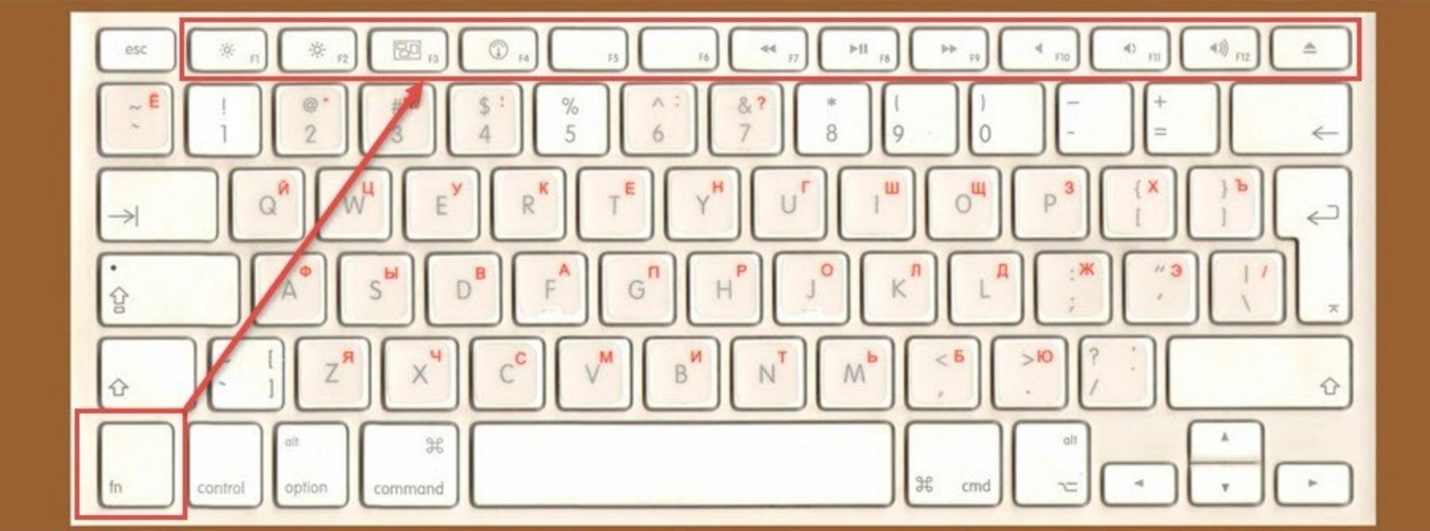
Είναι απαραίτητο να λάβετε υπόψη μια ακόμη μικρή αλλά σημαντική λεπτομέρεια. Στους περισσότερους μεταχειρισμένους φορητούς υπολογιστές, οι κατασκευαστές εξασκούν νέους συνδυασμούς πλήκτρων.
Για να είμαστε πιο ακριβείς, το κλειδί εισαγωγής, για παράδειγμα, F2, παραμένει το ίδιο. Ωστόσο, σε ένα πληκτρολόγιο φορητού υπολογιστή θα πρέπει να κρατάτε πατημένο όχι μόνο το πλήκτρο F2, αλλά και το πλήκτρο Fn.
Το να μάθετε πότε ακριβώς να κρατήσετε πατημένο το πλήκτρο Fn είναι πολύ απλό. Όταν τα πλήκτρα F1 έως F12 στο πληκτρολόγιο είναι μπλε, αυτό σημαίνει ότι συνιστάται να χρησιμοποιήσετε το πρόσθετο κουμπί Fn για να πατήσετε αυτά τα πλήκτρα. Είναι επίσης σημαντικό να λάβετε υπόψη ότι το χρώμα του πληκτρολογίου μπορεί να είναι οτιδήποτε, αλλά το κύριο χαρακτηριστικό είναι το ίδιο χρώμα των γραμμάτων F1 έως F12, καθώς και Fn.
Είσοδος σε διαφορετικούς φορητούς υπολογιστές
Διαβάστε επίσης: TOP 3 Απλοί τρόποι εκκαθάρισης της μνήμης RAM σε υπολογιστή ή φορητό υπολογιστή με Windows 7/10

Στην ερώτηση πώς να εισαγάγετε το BIOS σε ένα συγκεκριμένο φορητό υπολογιστή, μπορείτε να απαντήσετε με αυτόν τον τρόπο - για να το κάνετε αυτό, ακολουθήστε τους ίδιους κανόνες όπως και για τη σύνδεση σε έναν κανονικό υπολογιστή.
Τα ίδια μηνύματα εμφανίζονται στην οθόνη με σπάνιες εξαιρέσεις. Το κύριο πράγμα είναι να κοιτάξετε προσεκτικά την οθόνη και να επιλέξετε τις κατάλληλες επιλογές.
Εάν δεν μπορείτε να δείτε την οθόνη έναρξης κατά την εκκίνηση του συστήματος στον φορητό υπολογιστή σας και τα τυπικά πλήκτρα Delete και F2 δεν λειτουργούν, επικοινωνήστε με τον ιστότοπο του κατασκευαστή του φορητού υπολογιστή για βοήθεια.
Εξετάζοντας το όνομα του μοντέλου, ο καθένας μπορεί εύκολα να βρει έναν τρόπο να ανοίξει το πρόγραμμα εγκατάστασης συστήματος.
Οι κατασκευαστές φορητών υπολογιστών HP συμβουλεύουν να πατήσετε γρήγορα το πλήκτρο Escape κατά τη διαδικασία εκκίνησης του συστήματος και μετά το πλήκτρο F10.
Αυτή η οδηγία δεν ισχύει για ένα συγκεκριμένο μοντέλο. Επομένως, μπορούμε να καταλήξουμε στο συμπέρασμα ότι γράφτηκε για διάφορα μοντέλα παρόμοιας εταιρείας.
Οι κατασκευαστές φορητών υπολογιστών Samsung συμβουλεύουν να εισέλθουν με επιτυχία στο BIOS (ρυθμίσεις συστήματος) πατώντας το πλήκτρο F2 πολλές φορές πριν από την εκκίνηση. Τα ίδια βήματα κατά τη διαδικασία εκκίνησης του συστήματος πρέπει να εκτελούνται όταν εργάζεστε με φορητό υπολογιστή Asus (τρόπος εισαγωγής στο BIOS, το οποίο θα περιγραφεί σε άλλα άρθρα) ή Dell, καθώς και με φορητό υπολογιστή Lenovo (τρόπος εισαγωγής στο BIOS, το οποίο θα περιγράφεται σε άλλα άρθρα).
Σε ορισμένους φορητούς υπολογιστές, μπορείτε να εισέλθετε στο BIOS πατώντας το πλήκτρο F12 και, στη συνέχεια, να επιλέξετε τη συσκευή από την οποία θα εκκινήσετε τον υπολογιστή σας. Αυτός είναι ένας απλός τρόπος για να μπείτε στο BIOS του hp.
Γεια σας αγαπητοί αναγνώστες.
Κάθε υπολογιστής είναι ένα πολύπλοκο σύστημα. Μερικές φορές κατά τη λειτουργία της συσκευής, ενδέχεται να εμφανιστούν ορισμένα προβλήματα που σχετίζονται με τη σωστή απόδοση των λειτουργιών της σε μια περιοχή όπως το BIOS. Υπάρχουν διάφοροι τρόποι επίλυσης αυτού του προβλήματος – όλα εξαρτώνται από τον τύπο του σφάλματος. Αργότερα στο άρθρο θα σας πω πώς να επαναφέρετε το BIOS σε φορητό υπολογιστή, ανάλογα με τον τύπο του προβλήματος.
Επαναφορά στις εργοστασιακές ρυθμίσεις
Εάν ξαφνικά η συσκευή σταματήσει να λειτουργεί κανονικά και υποψιάζεστε ότι ο λόγος είναι λανθασμένες ρυθμίσεις στην περιοχή που αναφέρεται παραπάνω, μπορείτε να προσπαθήσετε να τις επαναφέρετε στις εργοστασιακές ρυθμίσεις:
Στις περισσότερες περιπτώσεις, αυτή η διαδικασία βοηθά. Είναι αλήθεια ότι μερικές φορές μπορεί να αντιμετωπίσετε ένα απλό σφάλμα που δεν επιτρέπει στο λειτουργικό σύστημα να ξεκινήσει κανονικά. Η διόρθωση είναι απλή:

Εάν έχετε κωδικό πρόσβασης
Μερικές φορές οι χρήστες μπορεί να αντιμετωπίσουν μια κατάσταση όπου κάποιος ή οι ίδιοι έχουν ορίσει προηγουμένως έναν κωδικό πρόσβασης για την περιοχή που χρειαζόμαστε και βολικά τον ξέχασαν. Ως αποτέλεσμα πολλών λανθασμένων προσπαθειών, η συσκευή απλώς θα σταματήσει να λειτουργεί.

Στη συνέχεια, πρέπει να ανοίξετε τον ίδιο τον φορητό υπολογιστή. Παρεμπιπτόντως, αυτή η μέθοδος θα βοηθήσει εάν δεν ενεργοποιηθεί:

Σπουδαίος!Πριν προχωρήσουμε περαιτέρω, υπάρχουν μερικά βασικά σημεία που πρέπει να διευκρινίσουμε. Έτσι, ορισμένοι φορητοί υπολογιστές, για παράδειγμα, το Acer Aspire, δεν έχουν δύο, αλλά τρεις επαφές. Σε αυτήν την περίπτωση, πρέπει να ρυθμίσετε το βραχυκυκλωτήρα σε διαφορετική θέση και να περιμένετε μερικά λεπτά.
Επιπλέον, μερικές φορές μπορείτε να βρείτε ένα ειδικό μικρό κουμπί που εκτελεί τις ίδιες λειτουργίες. Απλά πρέπει να το πατήσετε με ένα μολύβι για μερικά δευτερόλεπτα.
Μια άλλη λύση είναι να αφαιρέσετε την μπαταρία που διατηρεί όλα τα σημαντικά δεδομένα στη μνήμη. Εάν το αφαιρέσετε, όλα θα μηδενιστούν.
Ανάκτηση μετά το φλας
Εάν προκύψουν προβλήματα ως αποτέλεσμα της ανεπιτυχούς εγκατάστασης μιας νέας έκδοσης λογισμικού για το αντίστοιχο στοιχείο, πρέπει να εκτελέσετε μια σειρά βημάτων.
Σήμερα, οι κατασκευαστές φορητών υπολογιστών κάνουν ό,τι είναι δυνατό για να εξασφαλίσουν ότι οι ιδιοκτήτες τους μπορούν να επιλύσουν το πρόβλημα όσο το δυνατόν πιο εύκολα και γρήγορα, χωρίς να εγκαταλείψουν το λειτουργικό σύστημα. Αλλά αξίζει να διευκρινιστεί ότι οι φορητοί υπολογιστές έχουν σχεδιαστεί με τις ίδιες αρχές με τους επιτραπέζιους υπολογιστές και σε ορισμένες περιπτώσεις είναι αδύνατο να το αντιμετωπίσετε χωρίς να μπείτε στις ρυθμίσεις του BIOS.
Για παράδειγμα, εάν αποφασίσετε να επανεγκαταστήσετε το λειτουργικό σύστημα ή παρουσιαστεί σφάλμα κατά το overclocking ενός στοιχείου. Πώς μπορείτε να εισάγετε το BIOS σε φορητό υπολογιστή σε αυτήν την περίπτωση; Αυτό είναι πολύ απλό να γίνει, αλλά ας μιλήσουμε για τα πάντα με τη σειρά.
BIOS - τι είναι και γιατί χρειάζεται;
Η συντομογραφία σημαίνει "Βασικό σύστημα εξόδου εισόδου" ή "Βασικό σύστημα εισόδου-εξόδου". Ξεκινά όταν ενεργοποιείτε τη συσκευή και είναι μια μαύρη οθόνη στην οποία εμφανίζονται λευκά γράμματα και αριθμοί. Όταν ξεκινά ο υπολογιστής, δοκιμάζει τα υποσυστήματα και μετά μεταφέρει τον έλεγχο στον bootloader του λειτουργικού συστήματος και στο ίδιο το λειτουργικό σύστημα.

Αξίζει να πούμε ότι τα σύγχρονα μοντέλα φορητών υπολογιστών από hp, lenovo, asus, acer, samsung και sony vaio δεν είναι εξοπλισμένα με BIOS, αλλά με την πιο προηγμένη έκδοση - UEFI. Δεν υπάρχει διαφορά μεταξύ των συστημάτων δεδομένων όσον αφορά την πρόσβαση. Το μόνο πράγμα είναι ότι το UEFI είναι μια πιο σύγχρονη έκδοση του λογισμικού, η οποία απλώς αντικαθιστά το ξεπερασμένο BIOS, εκτελώντας τις λειτουργίες του.
Αξίζει να μπω στις ρυθμίσεις;
Εάν είστε άπειρος χρήστης, τότε θα πρέπει να μείνετε μακριά από αυτό και να μην παρεμβαίνετε άσκοπα. Αυτό μπορεί να εξηγηθεί από το γεγονός ότι η αλλαγή παραμέτρων χωρίς κατανόηση των ενεργειών σας μπορεί να βλάψει τον υπολογιστή και απλώς θα σταματήσει την εκκίνηση. Εάν δεν καταλαβαίνετε τι κάνει μια συγκεκριμένη λειτουργία, απλώς μην την αγγίζετε, διαφορετικά οι ενέργειές σας μπορεί να τελειώσουν άσχημα όχι μόνο για το φορητό υπολογιστή, αλλά και για το πορτοφόλι σας.

Εάν είστε τουλάχιστον λίγο γνώστες των υπολογιστών και έχετε μια ιδέα για το τι είναι το BIOS και πώς να εργαστείτε με αυτό, τότε, εάν είναι απαραίτητο, μπορείτε να ανοίξετε μόνοι σας το BIOS στον φορητό υπολογιστή σας και να κάνετε ό,τι χρειάζεστε. Θα μιλήσουμε περαιτέρω για το πώς να το κάνουμε αυτό.
Συνδεθείτε στο BIOS
Για την είσοδο στο BIOS σε φορητό υπολογιστή, ανεξάρτητα από τον τύπο των εγκατεστημένων Windows Xp, 7, 8 ή 10, χρησιμοποιούνται πλήκτρα συντόμευσης ή συνδυασμοί αυτών. Και εξαρτώνται όχι μόνο από τον κατασκευαστή του φορητού υπολογιστή, αλλά και από τη μητρική πλακέτα. Γι' αυτό θα πρέπει να θυμάστε τον συνδυασμό πλήκτρων που προορίζεται ειδικά για τον υπολογιστή σας, γιατί την πιο ακατάλληλη στιγμή μπορεί να μην έχετε ούτε οδηγίες ούτε άλλη συσκευή με πρόσβαση στο Διαδίκτυο.

Μια άλλη δυσκολία που μπορεί να συναντήσετε όταν πρέπει να καλέσετε το BIOS είναι πώς να εκκινήσετε γρήγορα τον φορητό υπολογιστή σας. Ενώ διαβάζετε τις επιγραφές και αποφασίζετε ποιο κουμπί πρέπει να πατήσετε ακόμα, το λειτουργικό σύστημα θα αρχίσει να φορτώνει. Για να αποφύγετε να μπείτε σε αυτήν την κατάσταση, πρέπει είτε να γνωρίζετε τα πλήκτρα πρόσβασης που ενεργοποιούν το bios στη συσκευή σας είτε να χρησιμοποιήσετε τη λειτουργία παύσης της εκκίνησης του συστήματος (που καλείται πατώντας το πλήκτρο Παύσης). Ωστόσο, δεν υποστηρίζουν όλοι οι φορητοί υπολογιστές αυτήν την επιλογή.
Κλειδιά για να ξεκινήσετε
Ας δούμε τους βασικούς συνδυασμούς πλήκτρων που χρησιμοποιούνται συχνά για να μπούμε σε αυτό:
- Το "F2" είναι το πιο συνηθισμένο κλειδί για είσοδο στο BIOS. Προορίζεται για φορητούς υπολογιστές από τις Lenovo, Acer, Asus, Panasonic, Fujitsu-Siemens, Sony, Samsung, Dell και Toshiba.
- Το "ESC" χρησιμοποιείται, όπως το "F2", σε ορισμένα μοντέλα της Toshiba.
- Το "F10" προορίζεται για φορητούς υπολογιστές HP και Dell.
- Το "F1" χρησιμοποιείται μερικές φορές σε συσκευές Lenovo.
Συνέχεια της λίστας των κλειδιών για ορισμένα μοντέλα:

Τώρα ξέρετε πώς να ενεργοποιήσετε μόνοι σας το BIOS. Απλά πρέπει να θυμάστε μερικούς σημαντικούς κανόνες που σίγουρα θα σας βοηθήσουν σε αυτό:

BIOS– ένα ειδικό στοιχείο λογισμικού που είναι απαραίτητο για να παρέχει στο λειτουργικό σύστημα πρόσβαση στο υλικό του υπολογιστή και τις συσκευές που είναι συνδεδεμένες σε αυτό. Το BIOS υλοποιείται με τη μορφή μικροπρογραμμάτων. Με άλλα λόγια, πρόκειται για μεγάλο αριθμό υλικολογισμικού που έχουν γραφτεί στη μητρική πλακέτα. Το σύστημα εκτελεί πολλές λειτουργίες. Για παράδειγμα, ελέγχει όλα τα στοιχεία του υπολογιστή.
Μόλις ο χρήστης ενεργοποιήσει τον υπολογιστή, ελέγχεται αυτόματα η λειτουργικότητα όλων των στοιχείων του. Εάν μια συσκευή δεν λειτουργεί σωστά, εμφανίζεται ένα αντίστοιχο σφάλμα στην οθόνη. Χρησιμοποιώντας το BIOS μπορείτε επίσης να ελέγξετε την εκκίνηση του λειτουργικού συστήματος, να επιλέξετε την πηγή εκκίνησης κ.λπ. Αυτό το εξάρτημα υπολογιστή έχει πολλές ρυθμίσεις που είναι πολύ σημαντικές για τη λειτουργία του συστήματος στο σύνολό του. Συνήθως δεν χρειάζεται να εισέλθετε στο BIOS, αλλά σε ορισμένες περιπτώσεις μπορεί να είναι απαραίτητο, για παράδειγμα, κατά την επανεγκατάσταση του λειτουργικού συστήματος.
Ωστόσο, πρέπει να εργαστείτε με τις ρυθμίσεις πολύ προσεκτικά, καθώς αν δεν γνωρίζετε σε τι ευθύνεται μια συγκεκριμένη παράμετρος, μπορείτε να δημιουργήσετε περιττά προβλήματα στον εαυτό σας.
Πώς να ανοίξετε το BIOS σε έναν υπολογιστή;
Εάν υπάρχει ανάγκη να το εισαγάγετε, τότε πρέπει να γνωρίζετε ορισμένες λεπτομέρειες. Πρώτον, μπορείτε να μπείτε στο BIOS κατά τη φόρτωση του λειτουργικού συστήματος. Για αυτό χρησιμοποιούνται ειδικά κλειδιά. Μπορεί να διαφέρουν σε διαφορετικούς υπολογιστές, καθώς κάθε κατασκευαστής ορίζει τον δικό του συνδυασμό. Τα κουμπιά που χρησιμοποιούνται συνήθως είναι τα DEL, ESC, F2. Παρακάτω είναι μια λίστα με τα κλειδιά για την είσοδο στο BIOS.
Εάν πατήσετε το επιθυμητό κουμπί κατά την εκκίνηση του υπολογιστή, θα εμφανιστεί ένα μπλε παράθυρο στο οποίο θα εμφανίζονται τα στοιχεία του κύριου μενού. Όλες οι ρυθμίσεις είναι εξαιρετικά σημαντικές, επομένως δεν χρειάζεται να τις αλλάξετε εκτός εάν είναι απαραίτητο.
Πώς να ανοίξετε το BIOS σε φορητό υπολογιστή;
Οι χρήστες φορητών υπολογιστών πρέπει επίσης μερικές φορές να ψάξουν στο BIOS. Αλλά για όσους δεν έχουν τέτοιες γνώσεις, η εκτέλεση μιας τέτοιας επέμβασης μπορεί να φαίνεται πολύ δύσκολη. Φυσικά, πρέπει να αλλάξετε προσεκτικά τυχόν ρυθμίσεις, αλλά δεν πρέπει να προκύψουν δυσκολίες.Η διαδικασία σύνδεσης σε φορητό υπολογιστή πραγματοποιείται χρησιμοποιώντας πλήκτρα συντόμευσης. Οι συνδυασμοί τους χρησιμοποιούνται λιγότερο συχνά, αλλά αυτό είναι επίσης δυνατό. Ο συνδυασμός εξαρτάται όχι μόνο από τον κατασκευαστή της μητρικής πλακέτας, αλλά και από τον ίδιο τον κατασκευαστή του φορητού υπολογιστή. Μάλιστα για αυτό το λόγο υπάρχουν ειδικοί πίνακες που παραθέτουν συνδυασμούς για το άνοιγμα του BIOS. Είναι καλύτερα να το εκτυπώσετε, ίσως κάποια μέρα σας φανούν χρήσιμες αυτές οι πληροφορίες. Για παράδειγμα, εάν ο υπολογιστής παγώσει και δεν υπάρχουν άλλες συσκευές με πρόσβαση στο δίκτυο, τότε ο πίνακας που εκτυπώθηκε προηγουμένως θα έρθει στη διάσωση.

Είναι ξεκάθαρο ότι για να κάνετε αλλαγές στις ρυθμίσεις του BIOS, πρέπει πρώτα να μάθετε ποιες λειτουργίες έχει ένα συγκεκριμένο στοιχείο. Για να το κάνετε αυτό, μπορείτε να εξοικειωθείτε με πιο λεπτομερείς πληροφορίες. Μπορείτε να βρείτε πολλές οδηγίες στο Διαδίκτυο που περιγράφουν άμεσα το μενού αυτού του συστήματος. Αυτές οι πληροφορίες θα είναι ιδιαίτερα χρήσιμες για αρχάριους.
Εάν είστε προχωρημένος χρήστης φορητού υπολογιστή, τότε αργά ή γρήγορα θα βρεθείτε αντιμέτωποι με το ερώτημα πώς να εισαγάγετε το BIOS του φορητού υπολογιστή. Αυτή η ερώτηση μπορεί να προκύψει σε διαφορετικές καταστάσεις. Η πιο συνηθισμένη κατάσταση με φορητούς υπολογιστές που μπορεί να απαιτούν τη διαμόρφωση των λειτουργιών ύπνου και αδρανοποίησης. Σε αυτό το άρθρο θα μιλήσουμε όχι μόνο για τον τρόπο εισαγωγής του BIOS ενός φορητού υπολογιστή, αλλά και για τα βασικά στοιχεία της εργασίας και της ρύθμισης του BIOS.
Όπως γνωρίζετε, το BIOS σημαίνει βασικό σύστημα εισόδου/εξόδου ή βασικό σύστημα εισόδου και εξόδου. Με άλλα λόγια, το BIOS είναι το πρόγραμμα χαμηλότερου επιπέδου που ελέγχει τον υπολογιστή. Το BIOS είναι υπεύθυνο για τέτοιες θεμελιώδεις λειτουργίες του υπολογιστή όπως η ενεργοποίηση του υπολογιστή, ο έλεγχος εξαρτημάτων του υπολογιστή και η εκκίνηση του λειτουργικού συστήματος.
Όταν είναι απαραίτητο να εισέλθετε στο BIOS του φορητού υπολογιστή:
- Ενεργοποιήστε ή απενεργοποιήστε τα ενσωματωμένα στοιχεία φορητού υπολογιστή.Ορισμένα εξαρτήματα υπολογιστή που είναι ενσωματωμένα στη μητρική πλακέτα φορητού υπολογιστή μπορούν να ενεργοποιηθούν και να απενεργοποιηθούν μέσω του BIOS.
- Αλλαγή της κάρτας βίντεο που χρησιμοποιείται.Πολλοί σύγχρονοι φορητοί υπολογιστές έχουν δύο κάρτες γραφικών: ενσωματωμένες και ενσωματωμένες. Σε αυτήν την περίπτωση, στο BIOS ο χρήστης μπορεί να επιλέξει ένα από αυτά.
- Ρύθμιση τρόπων λειτουργίας φορητού υπολογιστή.Στο BIOS μπορείτε να διαμορφώσετε τη λειτουργία αναστολής λειτουργίας και τη λειτουργία αδρανοποίησης.
- Ρύθμιση της ώρας του συστήματος.Χρησιμοποιώντας το BIOS μπορείτε να ρυθμίσετε την ώρα του συστήματος. Τις περισσότερες φορές, αυτή η ανάγκη προκύπτει μετά από επαναφορά.
- Παρακολούθηση της κατάστασης του φορητού υπολογιστή.Μέσω του BIOS μπορείτε να έχετε πρόσβαση σε εξαρτήματα, καθώς και σε κάποιες άλλες παραμέτρους του φορητού υπολογιστή.
- Επαναφέρετε τις ρυθμίσεις του BIOS.Πηγαίνοντας στις τυπικές ρυθμίσεις του. Συνήθως, αυτή η δυνατότητα χρησιμοποιείται όταν ο φορητός υπολογιστής δεν λειτουργεί σωστά.
- Διαμόρφωση άλλων ρυθμίσεων φορητού υπολογιστή.Εκτός από τις ρυθμίσεις που περιγράφονται παραπάνω, υπάρχουν πολλές άλλες ρυθμίσεις στο BIOS, η περιγραφή των οποίων μπορεί να πάρει πολύ χρόνο.





